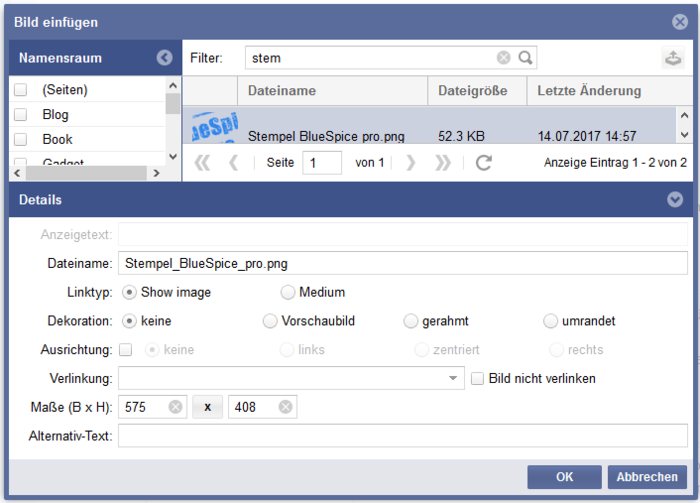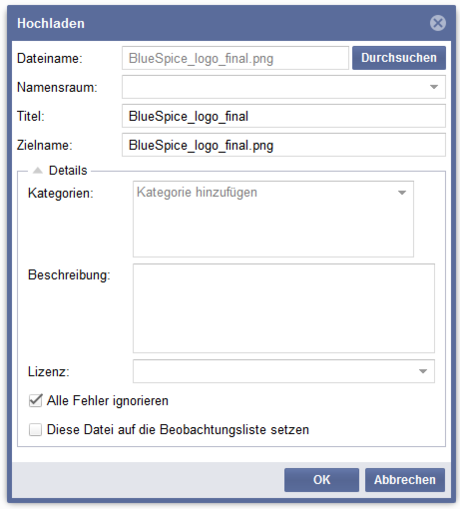InsertImage
-
- vor 6 Jahren zuletzt von PTechnik bearbeitet
-
-
- Keine Statusinformation
Erweiterung: InsertImage
| Übersicht | |||
|---|---|---|---|
| Beschreibung: | Bietet einen Dialog zum einfachen Hochladen, Einfügen und Bearbeiten von Bildern | ||
| Status: | stable | Dependency: | BlueSpice |
| Entwickler: | HalloWelt | Lizenz: | - |
| Typ: | BlueSpice | Kategorie: | Editor |
| Edition: | BlueSpice free | ||
Funktionen / Anwendung[Quelltext bearbeiten]
Inhaltsverzeichnis
- 1 Erweiterung: InsertImage
- 1.1 Funktionen / Anwendung
- 1.2 Beschreibung
- 1.3 Nutzung / Funktionen
- 1.4 Technische Information
- 1.5 Bedienungsanleitung
- 1.6 Versuchen Sie es kostenlos mit unserem BlueSpice
- 1.7 Wo finde ich die Funktion?
- 1.8 Die Funktionalität von InsertImage
- 1.9 Tipps zum Arbeiten mit InsertImage
- 1.10 Lizenzierung
- 1.11 Klassisches "Bild einfügen" mit MediaWiki
- 1.12 Verwandte Themen
Beschreibung[Bearbeiten | Quelltext bearbeiten]
Nutzung / Funktionen[Bearbeiten | Quelltext bearbeiten]
Technische Information[Bearbeiten | Quelltext bearbeiten]
Konfiguration[Bearbeiten | Quelltext bearbeiten]
Rechte (Berechtigungen)[Bearbeiten | Quelltext bearbeiten]
Anforderungen[Bearbeiten | Quelltext bearbeiten]
InsertImage benötigt BlueSpiceFoundation.
Bedienungsanleitung[Bearbeiten | Quelltext bearbeiten]
Für eine detaillierte Beschreibung und Verwendung besuchen Sie bitte unser Benutzerhandbuch.
Versuchen Sie es kostenlos mit unserem BlueSpice[Bearbeiten | Quelltext bearbeiten]
"InsertImage" ist ein Tool von Hallo Welt! Mit dieser Funktion können Sie Bilder durch ein Popup-Fenster hochladen, einfügen und bearbeiten. Das Einfügen von Bildern mit BlueSpice ist viel einfacher als mit MediaWiki, da Sie nicht mehr auf eine spezielle Seite wechseln müssen, um sie hochzuladen.
Wo finde ich die Funktion?[Bearbeiten | Quelltext bearbeiten]
Auf "InsertImage" kann mit dem ![]() Knopf zugegriffen werden, wenn Sie sich im Bearbeitungsmodus befinden.
Knopf zugegriffen werden, wenn Sie sich im Bearbeitungsmodus befinden.
Sie können den Dialog sowohl im WYSIWYG-Editor als auch im Standard-Wikicode-Editor öffnen.
Die Funktionalität von InsertImage[Bearbeiten | Quelltext bearbeiten]
Gehen Sie zunächst zu der Stelle in dem Textfeld, an der Sie das Bild einfügen möchten, und klicken Sie dann auf die Schaltfläche (siehe oben), um auf das Werkzeug zuzugreifen. 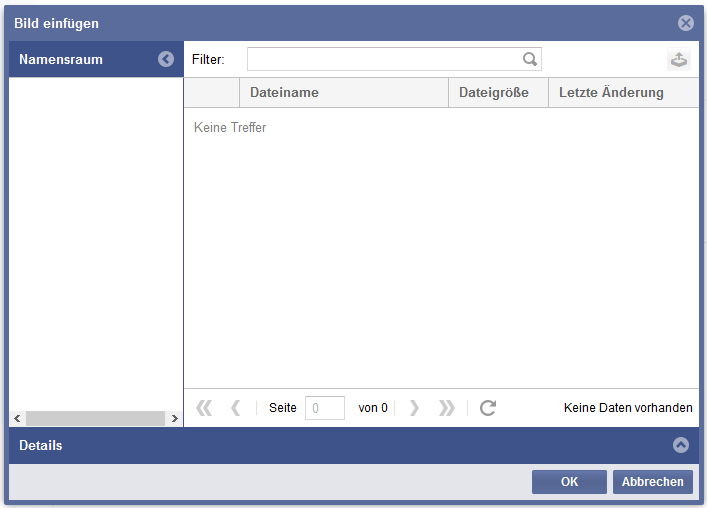
Bilder einfügen[Bearbeiten | Quelltext bearbeiten]
Suchen und Einfügen vorhandener Bilder: Um Bilder auf Ihrer Seite einzufügen, wählen Sie ein Bild aus der von InsertImage angegebenen Vorschauliste. Sie können die angezeigten Bilder einschränken, indem Sie die Anfangsbuchstaben in das Filterfeld eingeben. Wenn Sie beispielsweise "Hi" in das Filterfeld eingeben und einen Moment warten, werden alle Bilder angezeigt,die mit "Hi" beginnen. Das ausgewählte Bild wird im rechten Teil des Fensters angezeigt.
Anpassung, Dekoration, Größe und Beschreibung hinzufügen: Nun können Sie im Tab "Details" weitere Anpassungen vornehmen, zum Beispiel die Ausrichtung des Bildes festlegen oder es als Vorschau einfügen (dann wird es sehr klein und mit einem dicken grauen Rand angezeigt). Sie können auch die Größe des Bildes ändern. Beachten Sie, dass das Bild selbst nicht kleiner gemacht wird, nur sein Aussehen im Artikel!
Alternativer Text ist die Beschreibung.
Verlinkung: Fügen Sie Links zu Ihrem Bild hinzu, sodass ein Leser des Artikels im Ansichtsmodus mit dem von Ihnen ausgewählten verbundenen Artikel verknüpft wird. Wenn Sie mehr als einen Link auf dem Bild setzen möchten, benutzen Sie bitte die Funktion Image Map.
Haben Sie alle Anpassungen vorgenommen, die Sie vornehmen möchten? Dann platzieren Sie das Bild mit "Ok" in den Artikel. So wird das Bild in den Wiki-Code eingebunden.
Hochladen von Bildern[Bearbeiten | Quelltext bearbeiten]
Wenn Sie ein Bild hochladen möchten, klicken Sie auf Upload.
Klicken Sie nun auf Durchsuchen. Sie können das gewünschte Bild hier auswählen.
Stellen Sie sicher, dass Sie die Bildlizenz und, falls gewünscht, eine kurze Beschreibung eingeben. Dadurch ersparen Sie sich später lästige Recherchen zum Urheberrecht.
Es ist sehr nützlich, wenn Sie auch eine Kategorie für das Bild einfügen, damit sie den Inhalt strukturieren und Bilder schneller finden können.
Dann können Sie das Bild mit dem Button OK in Ihr Wiki stellen. Danach können Sie es wie oben beschrieben in die Seiten einfügen. Vergessen Sie nicht, das gewünschte Bild erneut auszuwählen!
Tipps zum Arbeiten mit InsertImage[Bearbeiten | Quelltext bearbeiten]
- Seien Sie nicht schockiert, wenn ein Bild irgendwo erscheint, wo Sie es bei der Arbeit mit dem WYSIWYG-Editor nicht erwartet haben. In der Vorschau oder spätestens beim Speichern wird alles nach Wunsch angezeigt.
- Wählen Sie explizite Namen für Ihre Dateien, bevor Sie sie hochladen. Der Dateiname sollte eine Beschreibung des Bildes sein, zum Beispiel Emden-Spanning-Network.jpg und nicht Image123.jpg. Dies wird Ihnen und anderen später helfen, das Bild zu finden.
- Wenn bereits ein Bild mit diesem Namen vorhanden ist, werden Sie im Dialogfenster informiert und gefragt, ob Sie es ersetzen möchten. Sie können den Upload mit der Schaltfläche "Ok" bestätigen oder mit der Schaltfläche "Abbrechen" abbrechen. Wenn Sie auf die Schaltfläche Ok klicken, wird das vorhandene Bild ersetzt. Der Versionsverlauf des Bildes zeigt diese Änderung.
Lizenzierung[Bearbeiten | Quelltext bearbeiten]
Sie können die Lizenzauswahl auf der MediaWiki-Seite MediaWiki:Lizenzen festlegen (siehe Dokumentation auf MediaWiki.org und ein Beispiel).
Klassisches "Bild einfügen" mit MediaWiki[Bearbeiten | Quelltext bearbeiten]
Klicken Sie hier für die MediaWiki Anweisungen.